
1
Dépannage
Si les haut-parleurs du casque (oreillettes) produisent un son faible ou aucun son
du tout, procédez aux vérifications suivantes:
• La commande de volume (située sur l’oreillette de droite) est-elle activée?
• Le casque est-il configuré comme dispositif de sortie audio actif dans l’application utilisée?
• Le volume sonore de l’application utilisée est-il réglé à un niveau audible?
• Dans le panneau de contrôle du son ou dans les préférences système de votre ordinateur,
le volume sonore est-il réglé à un niveau audible?
Si le microphone n’enregistre pas, procédez aux vérifications suivantes:
• La sourdine du micro (bouton avec le logo Logitech® sur l’oreillette de droite)
est-elle activée?
• Le casque est-il configuré comme dispositif d’enregistrement actif dans l’application
utilisée? Vous devrez peut-être redémarrer l’application après avoir connecté le
casque à l’ordinateur.
• Dans le panneau de contrôle du son ou dans les préférences système de votre ordinateur,
l’enregistrement à partir du casque est-il activé?
• Le micro est-il orienté vers le coin de votre bouche?
Service clientèle
Si vous avez besoin d’aide supplémentaire pour votre produit, contactez Logitech® au
(702) 269-3457 ou sur le Web à l’adresse suivante: www.logitech.com/support.
Quick-Start
Guide
Guide de
démarrage
rapide
Troubleshooting
If the headset speakers are producing faint sounds or no sound, check
the following:
• Is the headset volume control (located on the right headphone) turned up?
• Is the headset configured as the active audio output device in the application you are using?
• Is the application you are using set to an audible volume level?
• Is your computer’s sound control panel or system preference set to an audible volume level?
If the microphone is not recording, check the following:
• Is the headset microphone muted? (Logitech
® logo on the right earpiece is the on/off switch).
• Is the headset configured as the active recording device in the application you are using?
(You may have to restart the application after connecting the headset to your computer).
• Is your computer’s sound control panel or system preference configured to record from
the headset?
• Is the microphone positioned close to the corner of your mouth?
Customer Service
If you need additional help with your product, contact Logitech® at (702) 269-3457 or on
the web at www.logitech.com/support.
Connecting and Using Your Headset
1. Plug the headset into an available USB port. Wait for Windows® to indicate that it has
recognized the headset (a sound or pop-up window).
2. Put on the headset and rotate and bend the microphone into a position near the corner of
your mouth.
3. Adjust volume controls (located on the right headphone) as desired. Pressing the volume ring
on the upper half of the ring will increase the volume, pressing on the lower half will decrease
the volume.
4. The Logitech® logo on the right headphone is the microphone mute button. When activated,
the red light on the microphone will illuminate to indicate the microphone is muted. Press the
Logitech® logo a second time to deactivate mute.
5. Equalizer Settings – Your headset has three Equalizer settings located on the right headphone
that can instantly optimize audio performance for your activity.
— PC Calling
— Gaming
— Music/General Purpose
Connexion et utilisation du casque-micro
1. Branchez le casque-micro dans un port USB disponible. Patientez jusqu’à ce que Windows® indique
qu’il a été reconnu, à l’aide d’un son ou d’une fenêtre.
2. Placez le casque sur votre tête et orientez le micro vers le coin de votre bouche.
3. Ajustez le volume à l’aide des commandes situées sur l’oreillette droite. Appuyez sur la partie
supérieure de l’anneau de volume pour augmenter le niveau de volume, et sur la partie inférieure
pour le réduire.
4. Le bouton de sourdine du micro se trouve sur l’oreillette de droite (logo Logitech®). Lorsque la
sourdine est activée, le témoin rouge du micro s’allume. Appuyez sur ce bouton à nouveau pour
désactiver la sourdine.
5. Paramètres d’égaliseur: le casque est doté de trois paramètres d’égaliseur situés sur l’oreillette de
droite. Vous pouvez ainsi optimiser instantanément les performances audio pour vos activités.
— Appels PC
— Jeux
— Musique/utilisation générale
Conexión y uso del audífono
1. Conecte el audífono a un puerto USB disponible. Espere a que Windows® indique que ha
reconocido el audífono (mediante un sonido o una ventana emergente).
2. Colóquese el audífono, gire y doble el micrófono para acercárselo a un extremo de la boca.
3. Ajuste los controles de volumen (situados en el auricular derecho) al nivel deseado. Si pulsa la
mitad superior del anillo de volumen, aumentará el volumen. Si pulsa la mitad inferior, disminuirá.
4. El logotipo de Logitech® en el auricular derecho es el botón de silencio. Cuando se activa, se
ilumina la luz roja del micrófono para indicar que se ha silenciado el micrófono. Pulse el logotipo
de Logitech® por segunda vez para restablecer el sonido.
5. Configuración de ecualizador: el audífono tiene tres opciones de configuración de ecualizador
situadas en el auricular derecho que permiten optimizar instantáneamente el rendimiento de
audio para cada actividad.
— Llamadas mediante PC
— Juegos
— Música/Propósito general
2
Operation
The Logitech® ClearChat Pro USB™ Headset works with any USB-compliant computer with the
following operation systems: Windows® XP, Windows Vista™, Windows® 2000, Windows® Me,
and Mac® OSX.
Windows® XP
1. Go to the START menu, choose CONTROL PANEL, choose SOUND AND AUDIO DEVICES.
2. Choose the AUDIO tab, select the headset as the SOUND PLAYBACK and SOUND
RECORDING device.
3. Choose the VOICE tab, select the headset as the VOICE PLAYBACK and VOICE
RECORDING DEVICE.
4. Choose the VOLUME tab, adjust VOLUME SLIDER as necessary. The MUTE option should
not be selected.
Windows Vista™
1. Go to the START menu, choose CONTROL PANEL, choose CLASSIC VIEW, choose SOUNDS.
2. Choose the PLAYBACK tab, select the headset as the SOUND PLAYBACK device. Choose
PROPERTIES, choose the LEVELS tab, adjust the VOLUME SLIDER to desired level, verify the
SPEAKER ICON is not muted.
3. Choose the RECORDING tab, select the headset as the SOUND RECORDING device. Choose
PROPERTIES, choose the LEVELS tab, adjust the VOLUME SLIDER to desired level, verify the
SPEAKER ICON is not muted.
Mac® OSX
1. Dans Préférences Système, sélectionnez Son.
2. Dans l’onglet Sortie, définissez le casque-micro comme périphérique de sortie, puis réglez
le niveau du volume de sortie à l’aide du curseur et vérifiez que l’option Silence n’est
pas sélectionnée.
3. Dans l’onglet Entrée, définissez le casque-micro comme périphérique d’entrée et réglez le
niveau du volume d’entrée à l’aide du curseur.
Funcionamiento
El audífono Logitech® ClearChat Pro USB™ Headset funciona con cualquier computadora
compatible con USB que utilice alguno de estos sistemas operativos: Windows® XP, Windows
Vista™, Windows® 2000, Windows® Me y Mac® OSX.
Windows® XP
1. Seleccione el menú INICIO, elija PANEL DE CONTROL, DISPOSITIVOS DE SONIDO Y AUDIO.
2. Seleccione la ficha AUDIO, seleccione el audífono como dispositivo de REPRODUCCIÓN DE
SONIDO y de GRABACIÓN DE SONIDO.
3. Seleccione la ficha VOZ, seleccione el audífono como dispositivo de REPRODUCCIÓN DE VOZ y
de GRABACIÓN DE VOZ.
4. Seleccione la ficha VOLUMEN, ajuste el control deslizante VOLUMEN DEL DISPOSITIVO según
corresponda. No seleccione la opción SILENCIO.
Windows Vista™
1. Seleccione el menú INICIO, elija PANEL DE CONTROL, seleccione VISTA CLÁSICA y elija SONIDOS
2. Elija la ficha REPRODUCCIÓN, seleccione el audífono como dispositivo de REPRODUCCIÓN DE
SONIDO. Elija PROPIEDADES, seleccione la ficha NIVELES, ajuste el CONTROL DESLIZANTE DE
VOLUMEN al nivel deseado y verifique que el ICONO DE BOCINA no esté silenciado.
3. Elija la ficha GRABACIÓN, seleccione el audífono como dispositivo de GRABACIÓN DE SONIDO.
Elija PROPIEDADES, seleccione la ficha NIVELES, ajuste el CONTROL DESLIZANTE DE VOLUMEN al
nivel deseado y verifique que el ICONO DE BOCINA no esté silenciado.
Mac® OSX
1. Seleccione PREFERENCIAS DEL SISTEMA, elija SONIDO.
2. Elija la ficha SALIDA, seleccione el audífono como DISPOSITIVO PARA LA SALIDA DE SONIDO,
ajuste el control deslizante VOLUMEN DE SALIDA al nivel deseado y verifique que la casilla SIN
SONIDO no esté seleccionada.
3. Elija la ficha SALIDA, seleccione el audífono como DISPOSITIVO PARA LA SALIDA DE SONIDO,
ajuste el control deslizante VOLUMEN DE SALIDA al nivel deseado y verifique que la casilla SIN
SONIDO no esté seleccionada.
Mac® OSX
1. Go to SYSTEM PREFERENCES, choose SOUND.
2. Choose the OUTPUT tab, select the headset as the SOUND OUTPUT device, adjust the OUTPUT
VOLUME SLIDER to desired level, verify the MUTE box is unchecked.
3. Choose the INPUT tab, select the headset as the SOUND INPUT device, adjust the INPUT VOLUME
SLIDER to desired level.
Fonctionnement
Le Logitech® ClearChat Pro USB™ Headset fonctionne avec tout ordinateur compatible USB
disposant du système d’exploitation suivant: Windows® XP, Windows Vista™, Windows® 2000,
Windows® Me et Mac® OS X.
Windows® XP
1. Dans le menu Démarrer, sélectionnez Panneau de configuration, puis Sons et périphériques audio.
2. Dans l’onglet Audio, spécifiez le casque-micro comme unité de lecture et d’enregistrement.
3. Dans l’onglet Voix, spécifiez le casque-micro comme unité de lecture de la parole et
d’enregistrement vocal.
4. Ajustez le curseur de volume dans l’onglet Volume. Vous ne devez pas sélectionner l’option Muet.
Windows Vista™
1. Dans le menu Démarrer, sélectionnez Panneau de configuration, Affichage classique, puis Sons.
2. Dans l’onglet Lecture, spécifiez le casque-micro comme dispositif de lecture des sons. Dans
Propriétés, sélectionnez l’onglet Niveaux, ajustez le volume à l’aide du curseur et vérifiez que
l’option de l’icône du haut-parleur n’est pas mise en sourdine.
3. Dans l’onglet Enregistrement, spécifiez le casque-micro comme dispositif d’enregistrement des
sons. Dans Propriétés, sélectionnez l’onglet Niveaux, ajustez le volume à l’aide du curseur et
vérifiez que l’option de l’icône du haut-parleur n’est pas mise en sourdine.
2 3
4
5
1
3
Limited Warranty
Logitech Hardware Product Limited Warranty. Logitech® warrants that your Logitech hardware product shall be
free from defects in material and workmanship for two (2) years, beginning from the date of purchase. Except
where prohibited by applicable law, this warranty is nontransferable and is limited to the original purchaser. This
warranty gives you specific legal rights, and you may also have other rights that vary under local laws.
Remedies. Logitech’s entire liability and your exclusive remedy for any breach of warranty shall be, at Logitech’s
option, (1) to repair or replace the hardware, or (2) to refund the price paid, provided that the hardware is
returned to the point of purchase, or such other place as Logitech may direct, with a copy of the sales receipt or
dated itemized receipt. Shipping and handling charges may apply except where prohibited by applicable law.
Logitech may, at its option, use new or refurbished or used parts in good working condition to repair or replace
any hardware product. Any replacement hardware product will be warranted for the remainder of the original
warranty period, or thirty (30) days, whichever is longer or for any additional period of time that may be
applicable in your jurisdiction.
Limits of Warranty. This warranty does not cover problems or damage resulting from (1) accident, abuse,
misapplication, or any unauthorized repair, modification or disassembly; (2) improper operation or maintenance,
usage not in accordance with product instructions or connection to improper voltage supply; or (3) use of
consumables, such as replacement batteries, not supplied by Logitech except where such restriction is prohibited
by applicable law.
How to Obtain Warranty Support. Before submitting a warranty claim, we recommend you visit the support
section at www.logitech.com for technical assistance. Valid warranty claims are generally processed through the
point of purchase during the first thirty (30) days after purchase; however, this period of time may vary depending
on where you purchased your product. Please check with Logitech or the retailer where you purchased your
product for details. Warranty claims that cannot be processed through the point of purchase and any other
product related questions should be addressed directly to Logitech. The addresses and customer service contact
information for Logitech can be found in the documentation accompanying your product and on the web at
www.logitech.com/contactus.
Limitation of Liability. Logitech shall not be liable for any special, indirect, incidental, or consequential damages
whatsoever, including but not limited to loss of profits, revenue or data (whether direct or indirect) or commercial
loss for breach of any express or implied warranty on your product even if Logitech has been advised of the
possibility of such damages. Some jurisdictions do not allow the exclusion or limitation of special, indirect,
incidental, or consequential damages, so the above limitation or exclusion may not apply to you.
Duration of Implied Warranties. Except to the extent prohibited by applicable law, any implied warranty or
condition of merchantability or fitness for a particular purpose on this hardware product is limited in duration to
the duration of the applicable limited warranty period for your product. Some jurisdictions do not allow
limitations on how long an implied warranty lasts, so the above limitation may not apply to you.
National Statutory Rights. Consumers have legal rights under applicable national legislation governing the sale of
consumer goods. Such rights are not affected by the warranties in this Limited Warranty.
No Other Warranties. No Logitech dealer, agent, or employee is authorized to make any modification, extension,
or addition to this warranty.
Logitech Address. Logitech, Inc., 6505 Kaiser Drive, Fremont, California 94555, U.S.A.
Garantie limitée
Garantie Limitée du Matériel Logitech. Logitech garantit que votre produit Logitech est exempt de tout défaut matériel et de
fabrication pour une période de deux (2) ans, à compter de la date d'achat. Hormis lorsque les lois applicables l’interdisent,
cette garantie n’est pas transférable et elle est limitée à l’acheteur initial. Cette garantie vous octroie des droits spécifiques
prévus par la loi. Vous pourriez également bénéficier d’autres droits qui varient selon les lois locales.
Recours. En cas de violation de la garantie, la seule responsabilité de Logitech et votre seul recours consisteront, au choix de
Logitech, (1) à réparer ou remplacer le matériel, ou (2) à rembourser le prix payé, sous réserve que le matériel soit renvoyé au
point de vente ou à tout autre lieu indiqué par Logitech, accompagné d’un justificatif d’achat ou d’un reçu détaillé et daté.
Des frais de port et de traitement peuvent être demandés, sauf si cela est interdit par la loi applicable. Pour réparer ou
remplacer tout matériel, Logitech pourra, à son choix, utiliser des pièces neuves, remises à neuf ou déjà utilisées mais en bon
état de fonctionnement pour réparer ou remplacer le produit. Tout matériel de remplacement sera garanti pour le reste de la
période de garantie initiale ou pour trente (30) jours, selon la période la plus longue, ou pour toute durée supplémentaire qui
serait applicable dans votre juridiction.
Limites de la garantie. Cette garantie ne couvre pas les problèmes ou les préjudices résultant (a) d’accidents, d’abus, d’une
mauvaise utilisation ou de toute réparation, toute modification ou tout désassemblage non autorisé ; (b) d’une utilisation ou
d’une maintenance inadaptée, d’une utilisation non conforme aux instructions du produit ou du branchement à une
alimentation dont la tension est inadaptée; ou (c) de l’utilisation de consommables, tels que des piles de remplacement, non
fournis par Logitech, hormis là où une telle restriction est interdite par les lois applicables.
Comment Bénéficier de la Garantie. Avant de nous soumettre une demande de garantie, nous vous recommandons de
consulter la rubrique de support technique de notre site Web disponible à l’adresse www.logitech.com afin d’obtenir de l’aide.
Les demandes de garantie fondées sont en général traitées par l’intermédiaire du point de vente dans les trente (30) jours
suivant l’achat. Cette durée peut toutefois varier en fonction du lieu d’achat. Renseignez-vous auprès de Logitech ou du
détaillant qui vous a vendu le produit pour obtenir plus de détails. Les demandes qui ne peuvent pas être traitées par
l’intermédiaire du point de vente et toutes autres questions liées au produit doivent être adressées directement à Logitech.
Les adresses et les coordonnées du service client de Logitech sont mentionnées dans la documentation qui accompagne
votre produit, et sur Internet à l’adresse www.logitech.com/contactus.
Limite de Responsabilité. Logitech ne peut être tenu responsable de tout dommage spécial, indirect ou accidentel, y compris,
notamment, de tout manque à gagner, de toute perte de recettes ou de données (directe ou indirecte) ou de tout préjudice
commercial pour violation de toute garantie explicite ou implicite concernant votre produit et ce, même si Logitech a été
informé de l’éventualité de ces dommages. Certaines juridictions n’autorisant pas l’exclusion ou la limitation des dommages
spéciaux, indirects ou accidentels, les limitations ou les exclusions susmentionnées peuvent ne pas s’appliquer à votre cas.
Durée des Garanties Implicites. Sauf dans la mesure où cela serait interdit par les lois applicables, toute garantie implicite ou
condition implicite de qualité marchande ou d’adaptation du présent matériel à un usage particulier est limitée en temps,
pour la durée de la période de garantie limitée applicable à votre produit. Certaines juridictions ne permettant pas d’apporter
des limitations de durée aux garanties implicites, les limitations susmentionnées peuvent ne pas s’appliquer à votre cas.
Droits Prévus par les Lois Nationales. Les consommateurs bénéficient de droits reconnus par la loi en vertu de la législation
nationale applicable régissant la vente de biens de consommation. Ces droits ne sont pas affectés par les garanties
mentionnées dans cette Garantie Limitée.
Aucune Autre Garantie. Aucun distributeur, représentant ou employé Logitech n’est autorisé à modifier ou à étendre la
présente garantie, ni à y ajouter des éléments.
Adresse de Logitech. Logitech Inc., 6505 Kaiser Drive, Fremont, Californie 94555, Etats-Unis.
Garantía limitada
Garantía Limitada de Productos de Hardware Logitech. Logitech garantiza la ausencia de anomalías en lo referente a los materiales y
a la fabricación del producto Logitech de hardware durante dos (2) años a partir la fecha de adquisición del producto. Salvo en caso
de disposición legal que lo prohíba, esta garantía no es transferible y queda limitada al comprador original. Esta garantía le otorga
derechos legales específicos y es posible que usted disfrute de otros derechos que variarán en función de la legislación local
aplicable.
Recursos. Si así lo desea Logitech, la responsabilidad absoluta de Logitech y el recurso exclusivo que usted podrá ejercer en caso de
incumplimiento de la garantía consistirá en: (1) reparar o reemplazar el hardware o (2) reembolsar el precio abonado, siempre que
se proceda a devolver el hardware al punto de venta o a otro lugar similar indicado por Logitech, junto con una copia del recibo de
venta o del recibo detallado y fechado. Se podrán generar gastos de envío y entrega por cuenta del comprador, salvo si existe
alguna disposición legal aplicable que los prohíba. A la hora de reparar o reemplazar cualquier producto de hardware, Logitech
podrá, si así lo desea, utilizar piezas nuevas, restauradas o usadas que estén en buenas condiciones de funcionamiento. Cualquier
producto de sustitución de hardware quedará garantizado durante el período restante de la garantía original o durante treinta (30)
días si este período es mayor, o durante cualquier período adicional que sea aplicable en su territorio.
Límites de la garantía. Esta garantía no cubre problemas o daños ocasionados por (a) accidente, abuso, utilización inadecuada o
cualquier reparación, modificación o desmontaje no autorizados; (b) uso o mantenimiento inapropiados, utilización que no cumpla
las instrucciones del producto o conexión a una fuente de alimentación eléctrica inadecuada o (c) utilización de consumibles, como
baterías de sustitución, no proporcionados por Logitech, excepto si la legislación aplicable prohíbe esta restricción.
Obtención de soporte de garantía. Para recibir soporte técnico, le recomendamos que visite la sección de asistencia en
www.logitech.com antes de presentar una reclamación de garantía. Las reclamaciones de garantía válidas se procesan
normalmente en el punto de venta durante los primeros treinta (30) días posteriores a la compra. Sin embargo, este período podrá
variar en función del lugar donde usted adquirió el producto. Para obtener más información, consulte con Logitech o con el
distribuidor que le vendió el producto. Tanto las reclamaciones de garantía que no puedan ser procesadas en el punto de venta,
como cualquier consulta relacionada con el producto, deberán ser enviadas directamente a Logitech. Podrá encontrar las
direcciones y la información de contacto del servicio al cliente de Logitech en la documentación que acompaña al producto que ha
adquirido y en el sitio web www.logitech.com/contactus.
Limitación de responsabilidad. Logitech no asumirá ninguna responsabilidad por daños especiales, indirectos, incidentales o
derivados de ninguna clase, incluidos, a título meramente enunciativo, la pérdida de beneficios, ingresos o datos (ya sea directa o
indirecta) o la pérdida comercial por incumplimiento de cualquier garantía expresa o implícita de su producto, incluso cuando se
haya informado a Logitech sobre la posibilidad de tales daños. Debido a que algunos territorios no permiten la exclusión o
limitación de daños especiales, indirectos, incidentales o derivados, puede ocurrir que la limitación o exclusión anteriormente
mencionada no sea aplicable a su caso.
Duración de las garantías implícitas. Excepto en la medida en que exista una disposición legal aplicable que lo prohíba, la duración
de cualquier garantía o condición implícita de comercialización e idoneidad para un fin determinado de este producto de hardware
tendrá como límite la duración del período correspondiente a la garantía limitada de su producto. Debido a que algunos territorios
no autorizan limitaciones relativas a la duración de la garantía implícita, puede ocurrir que la limitación antes mencionada no sea
aplicable a su caso.
Derechos legales nacionales. Los consumidores poseen derechos legales establecidos por la legislación nacional vigente que rige la
venta de bienes de consumo. Estos derechos no se ven afectados por las garantías establecidas en esta Garantía Limitada.
Ninguna otra garantía. Ningún distribuidor, representante o empleado de Logitech tiene autorización para realizar modificaciones,
ampliaciones o adiciones a esta garantía.
Dirección de Logitech. Logitech, Inc., 6505 Kaiser Drive, Fremont, California 94555, EE UU.
Proteja sus oídos:
Consejos para evitar lesiones
La escucha con auriculares a un volumen alto puede causar la pérdida del oído con carácter
permanente. Cuanto más alto sea el volumen de escucha, mayor será la celeridad con la que
puede producirse el daño.
Para asegurar el uso de un volumen adecuado:
• Inicie su equipo con el control de volumen al mínimo.
• Incremente el volumen paulatinamente, hasta que escuche el sonido claramente y
sin distorsión.
• Evite niveles de volumen que le impidan seguir una conversación o ruidos similares a
su alrededor.
Mantenga el nivel de volumen establecido. Si nota un zumbido o una sensación incómoda en el
oído, o si percibe el sonido debilitado, reduzca el volumen o interrumpa la escucha y consulte con
su médico.
Visite la sección de asistencia al producto en la página Web de Logitech®
(www.logitech.com) para más información.
Protégez votre audition:
Recommandations d’écoute pour éviter les troubles de l’audition
Ecouter de la musique à un volume sonore élevé via des écouteurs, des oreillettes ou un casque
peut provoquer la surdité permanente. Plus le volume sonore est élevé, plus tôt vous risquez de
subir des troubles de l’audition.
Pour déterminer un niveau de volume sans danger:
• Mettez votre équipement sous tension en vous assurant que la commande de volume est
réglée au minimum.
• Augmentez lentement le volume sonore jusqu’à ce que vous obteniez un son net, clair et
sans distorsion.
• Evitez de régler le volume à un niveau qui vous empêche d’entendre les conversations et
autres bruits similaires environnants.
Une fois que vous avez atteint un niveau d’écoute confortable, ne l’augmentez pas davantage. Si
vous éprouvez un bourdonnement dans les oreilles, une gêne ou une surdité partielle, réduisez le
volume ou cessez l’écoute et consultez un spécialiste de l’audition.
Pour obtenir des informations complémentaires, veuillez vous reporter à la page d’assistance
technique du site Web de Logitech® www.logitech.com.
620-000396
Seguridad
• Asigne las posibles operaciones de
mantenimiento y reparación a personal técnico
cualificado. El dispositivo requerirá servicio
técnico en aquellos casos en los que haya
sufrido algún desperfecto, como daños,
contacto con líquidos o introducción de
objetos en el interior del dispositivo, exposición
a lluvia o humedad excesiva, funcionamiento
incorrecto o golpes o caídas.
ADVERTENCIA: PARA REDUCIR EL RIESGO DE
INCENDIOS O DE DESCARGAS ELÉCTRICAS,
NO EXPONGA ESTE DISPOSITIVO A LLUVIA
O HUMEDAD.
• Lea estas instrucciones.
• Conserve estas instrucciones.
• Haga caso de todas las advertencias.
• Siga todas las instrucciones.
• No use el dispositivo cerca del agua.
•
Limpie el dispositivo sólo con un
paño seco.
• Realice la instalación de acuerdo con las
instrucciones del fabricante.
• No coloque el dispositivo cerca de fuentes de
luz o calor con llama al descubierto.
• No realice la instalación cerca de fuentes de
calor como radiadores, calentadores,
estufas u otros aparatos (incluidos
amplificadores) que generen calor.
• Utilice únicamente adaptadores o
accesorios específicamente recomendados
por el fabricante.
• Desenchufe este dispositivo si no va a
utilizarlo durante periodos de tiempo
prolongados o durante tormentas con
relámpagos.
INFORMACIÓN DE SEGURIDAD
PRECAUCIÓN SOBRE RIESGO DE DESCARGAS ELÉCTRICAS
© 2007 Logitech. All rights
reserved. Logitech, the Logitech
logo, and other Logitech marks
are owned by Logitech and may
be registered. All other
trademarks are the property of
their respective owners.
© 2007 Logitech. Reservados
todos los derechos. Logitech, el
logotipo de Logitech y las demás
marcas de Logitech pertenecen
a Logitech y pueden estar
registradas. Las demás marcas
comerciales pertenecen a sus
respectivos propietarios.
© 2007 Logitech. Tous droits
réservés. Logitech, le logo
Logitech et les autres marques
Logitech sont la propriété
exclusive de Logitech et sont
susceptibles d'être des marques
déposées. Toutes les autres
marques de commerce sont la
propriété exclusive de leurs
détenteurs respectifs.
www.logitech.com
www.logitech.com/support
WWW
United States
+1 702 269 3457
Argentina
0800 555 3284
Brazil
0800 891 4173
Canada
+1 416 207 2782
Chile
1230 020 5484
Latin America
+55 11 3444 6761
Mexico
001 800 578 9619
Location / Pays Hotline Technical Help / Numéro Aide Technique
Regulatory Information
FCC and IC Statements
This Class B digital apparatus complies with Canadian ICES-003 and part 15 of the FCC Rules. Operation is subject
to the following two conditions: (1) This device may not cause harmful interference, and (2) this device must
accept any interference received, including interference that may cause undesired operation. Note: The
manufacturer is not responsible for ANY interference, for example RADIO OR TV interference, caused by
unauthorized modifications to this equipment. Such modifications could void the user’s authority to operate the
equipment.
Informations réglementaires
Déclarations FCC et IC
Ce dispositif de classe B est conforme à la norme Canadienne ICES-003 et à la section 15 du règlement de la
FCC. L’utilisation de l’appareil est soumise aux deux conditions suivantes: (1) le dispositif concerné ne doit pas
causer d’interférences dangereuses, et (2) il doit accepter toute interférence reçue, y compris les interférences
risquant d’engendrer un fonctionnement indésirable. Remarque: le fabricant n’est en aucun cas responsable de
toute interférence (interférences radio ou TV) provoquée par des modifications non autorisées sur le dispositif.
De telles modifications pourraient contraindre l’utilisateur à ne plus utiliser son équipement.
Información sobre normativas
Declaración de normativas FCC e ICC
Este dispositivo digital de clase B cumple todos los requisitos especificados en la normativa Canadiense ICES 003
y en la sección 15 de las normativas FCC. El funcionamiento está sujeto a las dos condiciones siguientes: (1) este
dispositivo no debe originar interferencias perjudiciales y (2) este dispositivo no debe rechazar ninguna
interferencia recibida, incluso cuando ésta pudiera originar el funcionamiento indebido del dispositivo. Nota: el
fabricante no se responsabiliza por NINGUNA interferencia, por ejemplo interferencia de RADIO O TV, que pueda
producirse en este equipo debido a modificaciones sin autorización realizadas en el mismo. Estas modificaciones
podrían anular el derecho del usuario para utilizar el equipo.
Resolución de problemas
Si las bocinas del auricular (piezas auriculares) producen un sonido débil o no
producen sonido, compruebe lo siguiente:
• ¿Se ha subido el control de volumen del audífono (en el auricular derecho)?
• ¿Se ha configurado el audífono como dispositivo de salida de audio en la aplicación
que se está usando?
• ¿Se ha configurado la aplicación que utiliza con un volumen audible?
• ¿Se ha configurado el panel de control de la computadora o las preferencias del
sistema con un nivel de volumen audible?
Si el micrófono no graba, compruebe lo siguiente:
• Se ha silenciado el micrófono del audífono (el logotipo de Logitech® en la pieza
auricular derecha es el conmutador de encendido/apagado)?
• ¿Se ha configurado el audífono como dispositivo de grabación activo en la aplicación
que se está usando? Puede que sea preciso reiniciar la aplicación después de conectar
el audífono a la computadora.
• ¿Se ha configurado el panel de control de la computadora o las preferencias del
sistema para grabar desde el audífono?
• ¿Se ha colocado el micrófono cerca de un extremo de la boca?
Servicio de atención al cliente
Si requiere asistencia con el producto, póngase en contacto con Logitech® llamando al
(702) 269-3457 o a través de Internet, desde www.logitech.com/support.
4
• Read these instructions.
• Keep these instructions.
• Heed all warnings.
• Follow all instructions.
• Do not use this apparatus near water.
• Clean only with dry cloth.
• Install in accordance with the
manufacturer’s instructions.
• No naked (open) flame sources, such as
lighted candles, should be placed on or
near the apparatus.
• Do not install near any heat sources
such as radiators, heat registers, stoves,
or other apparatus (including amplifiers)
that produce heat.
• Only use attachments/accessories
specified by the manufacturer.
• Unplug this apparatus during lightning
storms or when unused for long periods
of time.
IMPORTANT SAFETY INSTRUCTIONS
CAUTION ELECTRIC SHOCK HAZARD
Safety
• Refer all servicing to qualified service
personnel. Servicing is required when the
apparatus has been damaged in any way,
such as liquid has been spilled or objects
have fallen into the apparatus, the apparatus
has been exposed to rain or moisture, does
not operate normally, or has been dropped.
WARNING: TO REDUCE THE RISK OF FIRE
OR ELECTRIC SHOCK, DO NOT EXPOSE
THIS APPARATUS TO RAIN OR MOISTURE.
Protect Your Hearing:
Listening Advice to Avoid Hearing Damage
Listening via headphones, earbuds or headsets at a high volume may cause permanent hearing loss
to occur. The louder the volume, the less time is required before your hearing could be affected.
To establish a safe volume level:
• Start your equipment with the volume control at its lowest setting.
• Slowly increase the sound until you can hear it comfortably and clearly, and without distortion.
• Avoid setting the volume at a level that prevents you from hearing conversations and other
similar noises around you.
Once you have established a comfortable sound level, leave it there. If you experience a ringing
in your ears, discomfort or muffled speech, reduce the volume or stop listening and have your
hearing checked.
See the product support page on the Logitech® website www.logitech.com for additional
information.
• Les réparations doivent être effectuées par
des techniciens qualifiés. L’appareil doit
être réparé dès qu’il a été endommagé
(par exemple, si un liquide a été renversé
ou si des objets sont tombés dessus, s'il a
été exposé à la pluie ou à l’humidité, s’il
ne fonctionne pas normalement ou s’il
est tombé.
AVERTISSEMENT: POUR REDUIRE LE RISQUE
D’INCENDIE OU D’ELECTROCUTION,
N'EXPOSEZ PAS CET APPAREIL A LA PLUIE
NI A L’HUMIDITE.
Sécurité
• Veuillez lire ces instructions.
• Conservez ces instructions.
• Tenez compte de tous les avertissements.
• Suivez toutes les instructions à la lettre.
• N’utilisez pas l’appareil à proximité d’une
source d’eau.
• Nettoyez-le uniquement à l’aide d’un
chiffon sec.
• Procédez à l’installation en respectant les
instructions du fabricant.
• Tenez l’appareil éloigné de toute source
incandescente ou flamme (nue), telle
qu’une bougie allumée.
• N’installez pas l’appareil à proximité d'un
radiateur, d'un poêle ou de toute autre
source de chaleur (y compris les
amplificateurs).
• N’utilisez que les éléments annexes et les
accessoires spécifiés par le fabricant.
• Débranchez cet appareil en cas d’orage ou
si vous ne l’utilisez pas pendant des
périodes prolongées.
CONSIGNES DE SECURITE IMPORTANTES
ATTENTION: RISQUE D'ELECTROCUTION
5
6
Logitech
®
ClearChat Pro USB
™
www.logitech.com
DIE LINES
SPOT COLORS
PROCESS COLORS
COLOR SPECIFICATIONS
BRAND
/
LAUNCH: Logitech 2007’ PROJECT TITLE: ClearChat Pro USB™ - QSG Pg 1 DETAILS: AMR / QSG
K 5 25 50 75 95
SPECIFICATIONS / NOTES: Prints in Grayscale
MODIFICATION DATE: May 15, 2007
THIS PRINT SIZE / SCALE: 100% of original
Designer: SL
Location: Vancouver, WA
DIE LINE
COLOR
(NO PRINT)
DIE LINES
SPOT COLORS
PROCESS COLORS
COLOR SPECIFICATIONS
BRAND
/
LAUNCH: Logitech 2007’ PROJECT TITLE: ClearChat Pro USB™ - QSG Pg 2 DETAILS: AMR / QSG
K 5 25 50 75 95
SPECIFICATIONS / NOTES: Prints in Grayscale
MODIFICATION DATE: May 10, 2007
THIS PRINT SIZE / SCALE: 100% of original
Designer: SL
Location: Vancouver, WA
DIE LINE
COLOR
(NO PRINT)

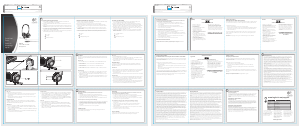


Praat mee over dit product
Laat hier weten wat jij vindt van de Logitech ClearChat Pro USB Headset. Als je een vraag hebt, lees dan eerst zorgvuldig de handleiding door. Een handleiding aanvragen kan via ons contactformulier.